Excel是常用的表格数据处理工具,可以很好的帮助用户处理各种数据,但是在使用过程中也会出现一些小情况,比如excel输入0开头的数据,不显示?这个问题应该怎么解决?接下来让小编给大家分享一下解决excel输入0开头的数据不显示的步骤。![]() Excel数据比较大师V2.3.8最新版
Excel数据比较大师V2.3.8最新版
2.然后在页面上用鼠标右键点击单元格,会弹出右键菜单,用户可以在其中选择单元格格式选项。

3.在打开的单元格格式窗口中,用户将选项卡切换到默认数字选项卡中的文本选项卡。

4.设置成功后,点击确定,成功显示从0开始的数据。

5.此时,您可以返回编辑页面,输入从0开始的数据并按enter键显示成功。

6.但是,你可以看到一个绿色的小箭头。用户可以单击绿色箭头,并在弹出选项卡中选择忽略错误或转换为数字来取消绿色箭头。

7.或者用户输入英文引号& lsquo在上面的fx框中。0,并按下输入按钮。

8.此时,从0开始的数据将成功显示在编辑页面上。

 小白号
小白号










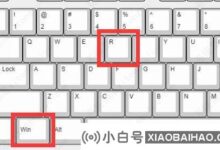
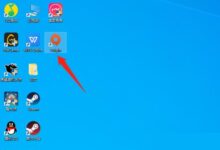




评论前必须登录!
注册